Zeigen Sie Konturendiagramme der MCT-Zustandsvariablen an.
MCT-Zustandsvariablen sind Elementausgabevariablen, die an jedem Integrationspunkt innerhalb der einzelnen Elemente gespeichert sind. Aus diesem Grund können zum Anzeigen von MCT-Zustandsvariablen dieselben bekannten Methoden wie zum Anzeigen von Spannungs- und Dehnungsfeldern bei jedem Zeitschritt verwendet werden. Um die MCT-Zustandsvariablen in Abaqus/Viewer anzuzeigen, muss die Abaqus-Eingabedatei jedoch zunächst anfordern, dass sie in die Abaqus-Ausgabedatenbankdatei geschrieben werden (siehe Ausgabe von MCT-Zustandsvariablen für Verbundmaterialien anfordern und Ausgabe von MCT-Zustandsvariablen der MCT-Zustandsvariablen anfordern). Eine vollständige Beschreibung der einzelnen MCT-Zustandsvariablen finden Sie in Anhang C.
Konturendiagramme sind in der Regel das am besten geeignete Mittel zur Untersuchung der Verteilung der MCT-Zustandsvariablen. Um ein Konturendiagramm in Abaqus/Viewer zu generieren, klicken Sie auf das Kontursymbol  oder wählen Sie auf der Hauptwerkzeugleiste aus. Die Vorgabevariable, die von Abaqus/Viewer in einem Diagramm dargestellt wird, ist die Mises-Spannung. Um die von Simulation Composite Analysis berechneten MCT-Zustandsvariablen anzuzeigen, öffnen Sie das Dialogfeld "Feldausgabe", indem Sie auf der Hauptwerkzeugleiste auswählen. MCT-Zustandsvariablen (SDV1, SDV2, SDV3, … usw.) sind im Dialogfeld "Feldausgabe" zusammen mit bekannteren Variablen wie Spannung (S) und Dehnung (E) aufgeführt. Die Anzahl der im Dialogfeld "Feldausgabe" verfügbaren SDVs hängt vollständig von der Anzahl der SDVs ab, die von der Abaqus-Eingabedatei über die Schlüsselwort-Anweisung * DEPVAR angefordert wurden.
oder wählen Sie auf der Hauptwerkzeugleiste aus. Die Vorgabevariable, die von Abaqus/Viewer in einem Diagramm dargestellt wird, ist die Mises-Spannung. Um die von Simulation Composite Analysis berechneten MCT-Zustandsvariablen anzuzeigen, öffnen Sie das Dialogfeld "Feldausgabe", indem Sie auf der Hauptwerkzeugleiste auswählen. MCT-Zustandsvariablen (SDV1, SDV2, SDV3, … usw.) sind im Dialogfeld "Feldausgabe" zusammen mit bekannteren Variablen wie Spannung (S) und Dehnung (E) aufgeführt. Die Anzahl der im Dialogfeld "Feldausgabe" verfügbaren SDVs hängt vollständig von der Anzahl der SDVs ab, die von der Abaqus-Eingabedatei über die Schlüsselwort-Anweisung * DEPVAR angefordert wurden.
Die grundlegende MCT-Zustandsvariable ist SDV1. Sie gibt den diskreten Schadenszustand des Verbundmaterials an. SDV1 ist eine reelle Variable, die eine endliche Anzahl diskreter Werte zwischen 1.0 und 4.0 annehmen kann. Die spezifischen diskreten Werte, die durch SDV1 angenommen werden können, hängen von der Art des Verbundmaterials (unidirektional oder gewebt) und den spezifischen Nichtlinearitätsfunktionen des Materials ab, die von Simulation Composite Analysis während der Finite-Element-Lösung verwendet werden (siehe Anhang C). Es wird eine MCT-Datei (*.mct) generiert, wenn eine durch Simulation Composite Analysis erweiterte Analyse übermittelt wird, und sie enthält die spezifischen Werte, die von SDV1 für jedes Material im Modell angenommen werden können.
Beachten Sie, dass in Konturendiagrammen vollständig integrierter Elemente Werte für SDV1 angezeigt werden können, die kleiner als 1 und größer als 4 sind. Dies ist vollständig auf das Schema zurückzuführen, das von Abaqus zum Berechnen der Konturwerte verwendet wird. Für elementbasierte Werte wie SDV1 variieren die Berechnungen in Abhängigkeit der verschiedenen Kriterien. Im Allgemeinen ist die Extrapolierung der Integrationspunktwerte für die Knotenpositionen der Grund, aus dem SDV1 bei vollständig integrierten Elementen kleiner als 1 und größer als 4 sein kann. Um die genauen Werte für SDV1 an jedem Integrationspunkt innerhalb eines bestimmten Elements anzuzeigen, verwenden Sie das Werkzeug zum Prüfen von Werten im Abaqus Query-Werkzeugset.
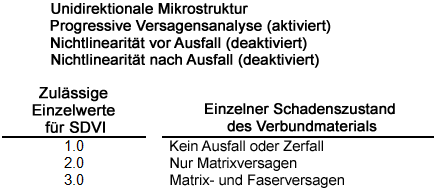
Da SDV1 eine diskrete reelle Variable ist, die Werte zwischen 1.0 und 4.0 annehmen kann, ist es wichtig, die Einstellungen von Abaqus/Viewer so zu ändern, dass jedem einzelnen Ganzzahlwert von SDV1 eine eindeutige Farbkontur zugeordnet wird. In Fällen, in denen SDV1 die Werte 1.0, 2.0 oder 3.0 annehmen kann, legen Sie die Anzahl der Farbkonturen auf 3 fest. Die Anzahl der in einem Konturendiagramm verwendeten Konturintervalle kann im Dialogfeld "Konturendiagrammoptionen" angegeben werden, das Sie aufrufen können, indem Sie auf der Hauptwerkzeugleiste auf klicken. Das Dialogfeld "Konturendiagrammoptionen" ist unten dargestellt. Wählen Sie unter der Überschrift "Konturintervalle" die Option "Diskret" aus und verwenden Sie die Schiebereglerleiste, um die Anzahl der einzelnen Farbkonturen auszuwählen, die der Anzahl der Ganzzahlwerte entspricht, die SDV1 annehmen kann.
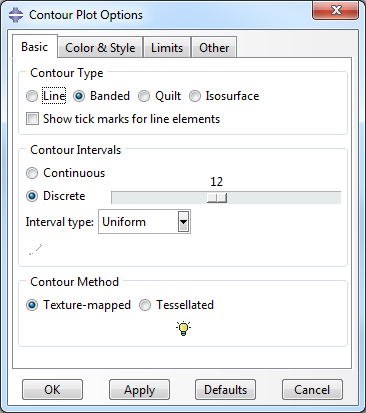
Die folgende Abbildung zeigt zwei verschiedene Konturendiagramme der Ganzzahlvariable SDV1 für eine axial belastete Verbundplatte mit einer zentralen Bohrung. Die Verwendung von drei einzelnen Farben erleichtert die Identifizierung der Bereiche, in denen die einzelnen Verbundschadenszustände auftreten. Die blauen Elemente (SDV1 = 1) sind völlig unbeschädigt. Die grünen Elemente (SDV1 = 2) weisen ausgefallene Matrixkonstituenten sowie unbeschädigte Fasern auf. Die roten Elemente (SDV1 = 3) weisen ausgefallene Matrixkonstituenten und ausgefallene Faserkonstituenten auf. Beachten Sie, dass das Flächenverbund-Konturendiagramm den durchschnittlichen SDV1-Wert für jedes einzelne Element angibt, während das Bandkonturendiagramm einfach die SDV1-Werte an den einzelnen Integrationspunkten verwendet, um die Farbkonturen unabhängig von den Elementbegrenzungen zu erstellen.
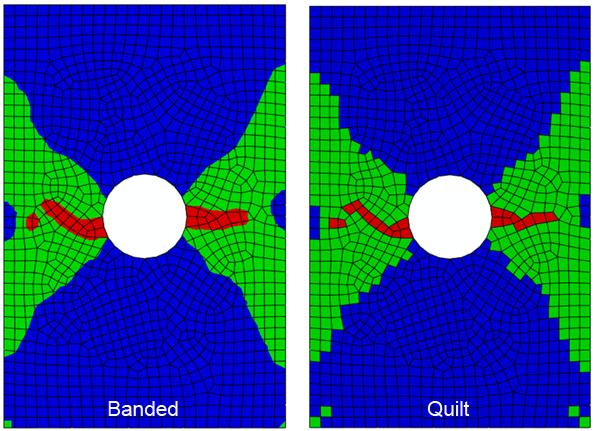
Die übrigen MCT-Zustandsvariablen (SDV2, SDV3, SDV4, …, SDV90) sind fortlaufende reelle Variablen. Daher ist es beim Erstellen von Konturendiagrammen dieser Variablen nicht wichtig, die Anzahl der Farbkonturen festzulegen. Außerdem eignen sich die standardmäßigen Verfahren zum Anzeigen von Spannungs- und Dehnungsverteilungen auch zum Anzeigen von SDV2, SDV3, SDV4, … usw.
Auswahl der Abschnittspunkte
Beim Anzeigen der Ergebnisse der Finite-Element-Lösung für laminierte Verbundstrukturen müssen Sie die Nummerierung der Abschnittspunkte durch die Dicke von mehrschichtigen Elementen beachten. Ein Konturendiagramm verwendet nur die Werte der Variablen, die an einem bestimmten Abschnittspunkt gespeichert ist. Wenn Sie ein Konturendiagramm für eine bestimmte Materialschicht anzeigen, müssen Sie daher einen Abschnittspunkt auswählen, der sich innerhalb dieser Materialschicht befindet. Um einen bestimmen Abschnittspunkt auszuwählen, rufen Sie das Dialogfeld "Abschnittspunkte" auf, indem Sie auf der Hauptwerkzeugleiste auswählen. Das Dialogfeld "Abschnittspunkte" ist unten dargestellt. Der von Abaqus/Viewer im Diagramm dargestellte Vorgabeabschnittspunkt ist der untere Abschnittspunkt (d. h. der Abschnittspunkt an der Unterseite des Elements). Um Ergebnisse für eine bestimmte Materiallage anzuzeigen, aktivieren Sie die Option "Lagen" und wählen Sie die entsprechende Lage aus. Wählen Sie die Option "Hülle" aus, um Ergebnisse für alle Abschnittspunkte im selben Diagramm anzuzeigen. Hüllendiagramme stellen den maximalen absoluten, maximalen oder minimalen Wert der ausgewählten Variable für alle Lagen in einem Layup dar.
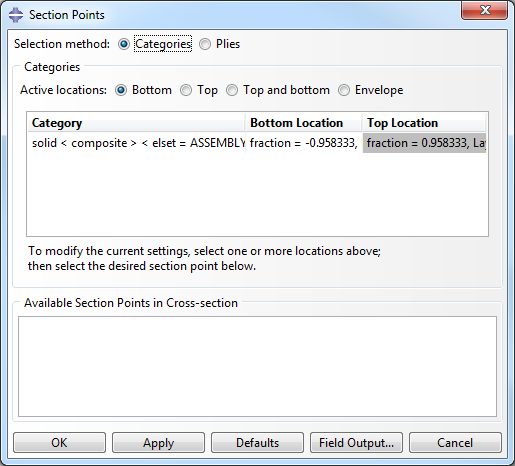
Die Abbildung unten ist ein Beispiel für diese Empfehlungen. Sie zeigt Hüllenflächenverbund-Konturendiagramme für SDV1 = 1,2,3 zu mehreren Zeitpunkten während einer progressiven Schadensanalyse für eine Verbundplatte mit einer zentralen Bohrung. Die Platte hat acht Materiallagen und ist auf Spannung belastet. Da es sich bei diesen Konturendiagrammen um Hüllendiagramme handelt, stellt die Farbe an einer beliebigen Position den höchsten SDV1-Wert dar, der an einem beliebigen der Abschnittspunkte erreicht wird, die über die Gesamtdicke des aus acht Lagen bestehenden Materials verteilt sind. In diesen Diagrammen weisen die blauen Elemente keinen Ausfall an einem der Abschnittspunkte auf, die über die Gesamtdicke der Lage verteilt sind. Die grünen Elemente weisen mindestens einen Abschnittspunkt auf, an dem ein Matrixausfall aufgetreten ist, während die roten Elemente mindestens einen Abschnittspunkt aufweisen, bei dem ein Matrixausfall und ein Faserausfall aufgetreten ist.
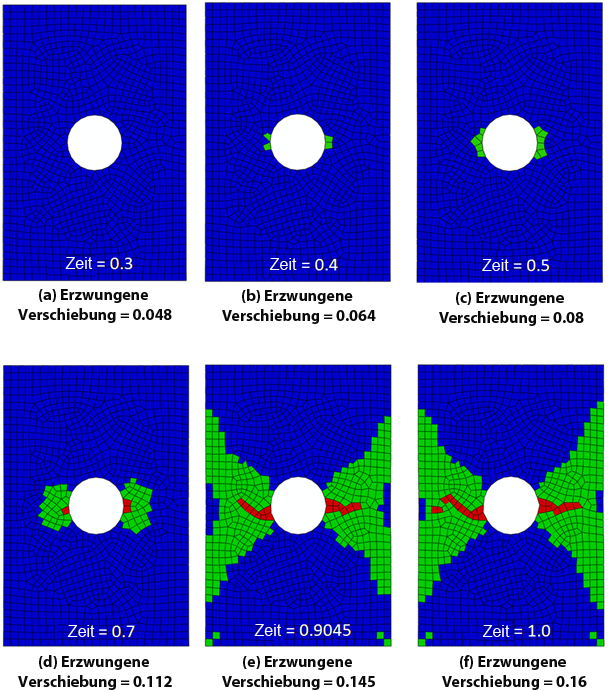
Es können mehrere wichtige Beobachtungen hinsichtlich der Reihenfolge der unten dargestellten Hüllenflächenverbund-Konturendiagramme vorgenommen werden:
- Bei einer Zeit von 0.3 sind alle Elemente blau, d. h., an keinem Punkt in der Verbundplatte ist ein Ausfall aufgetreten.
- Bei einer Zeit von 0.4 sind einige grüne Elemente an den Kanten der Bohrung zu sehen. Innerhalb dieser grünen Elemente weist mindestens eine Materiallage einen Matrixkonstituentenausfall auf. Im Diagramm ist jedoch nicht angegeben, in welcher der Materiallagen ein Matrixkonstituentenausfall aufgetreten ist.
- Beim Vergleichen der Diagramme mit der Zeit 0.4 und 0.5 wird das Fortschreiten des Matrixkonstituentenausfalls bei zunehmender Last deutlich.
- Bei einer Zeit von 0.7 hat sich der Matrixausfall weiter ausgebreitet, und es gibt drei Elemente mit Faserausfällen, die durch die roten Elemente angegeben werden. Die roten Elemente weisen wieder darauf hin, dass in mindestens einer der 8 Materiallagen ein Faserkonstituentenausfall aufgetreten ist.
- Bei einer Zeit von 0.9045 gibt es einen signifikanten Matrixausfall und der Faserausfall hat sich weiter in Richtung der Plattenkanten ausgebreitet.
- Bei einer Zeit von 1.0 gibt es zusätzliche Matrix- und Faserausfälle.